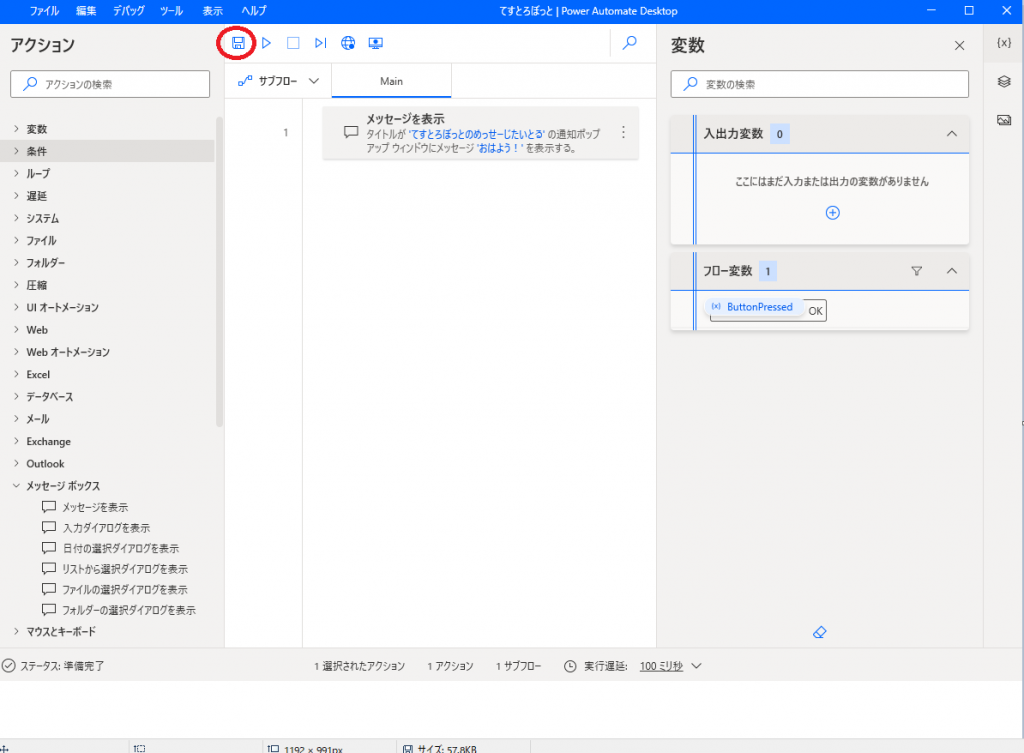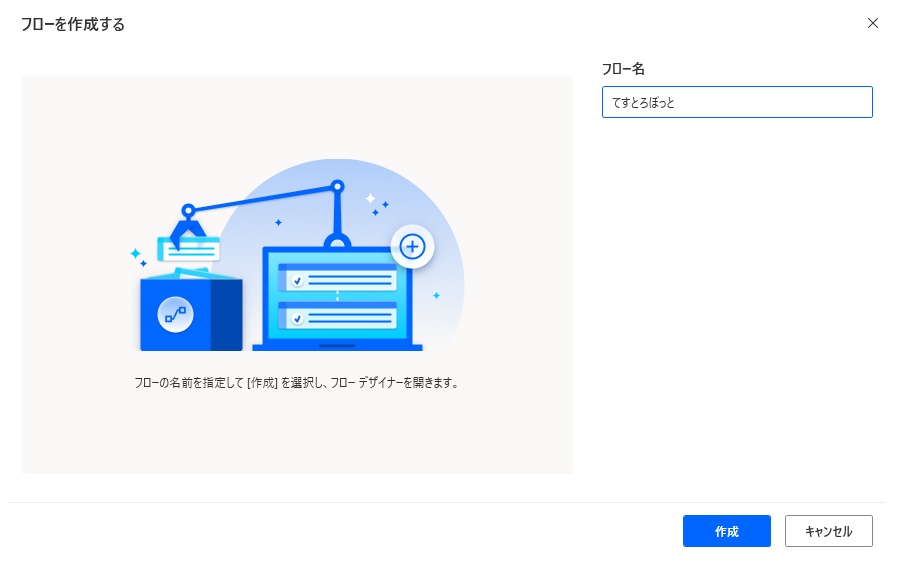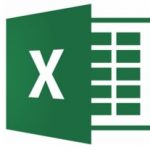手始めに、実行すると「おはよう!」というメッセージを表示するロボットを新規作成しようと思います。
Power Automate Desktopを起動する。
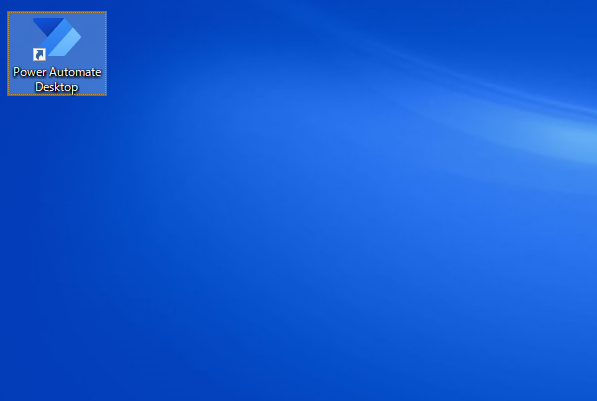
「+新しいフロー」をクリック
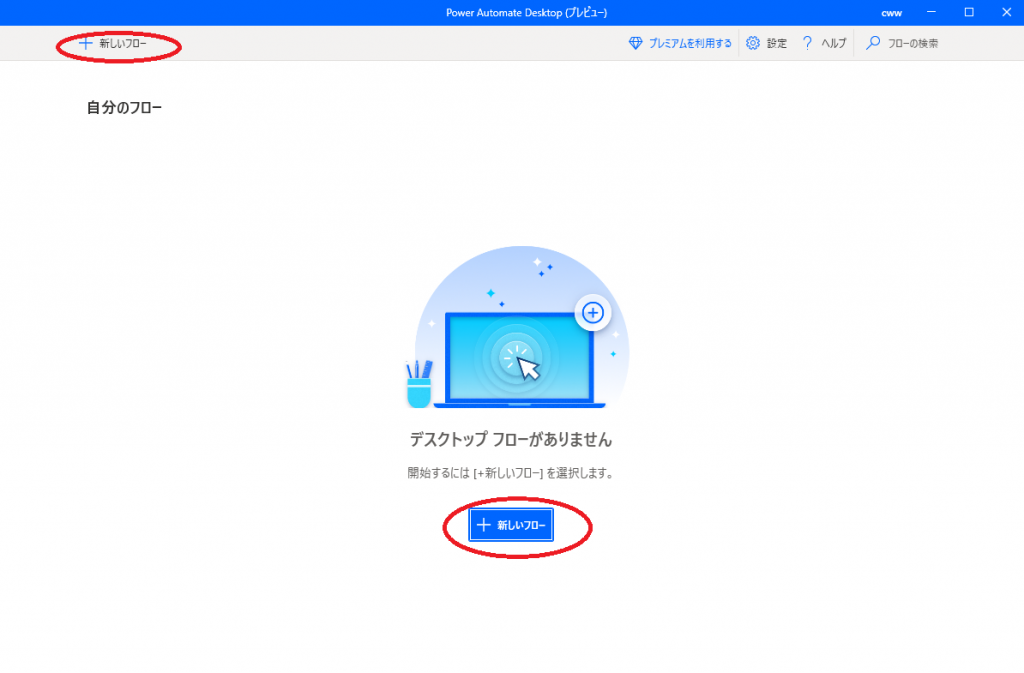
ロボット(フロー)の名前を入力して作成をクリック

作成したロボットの一覧と、先ほど作成したロボットの編集画面が表示される。
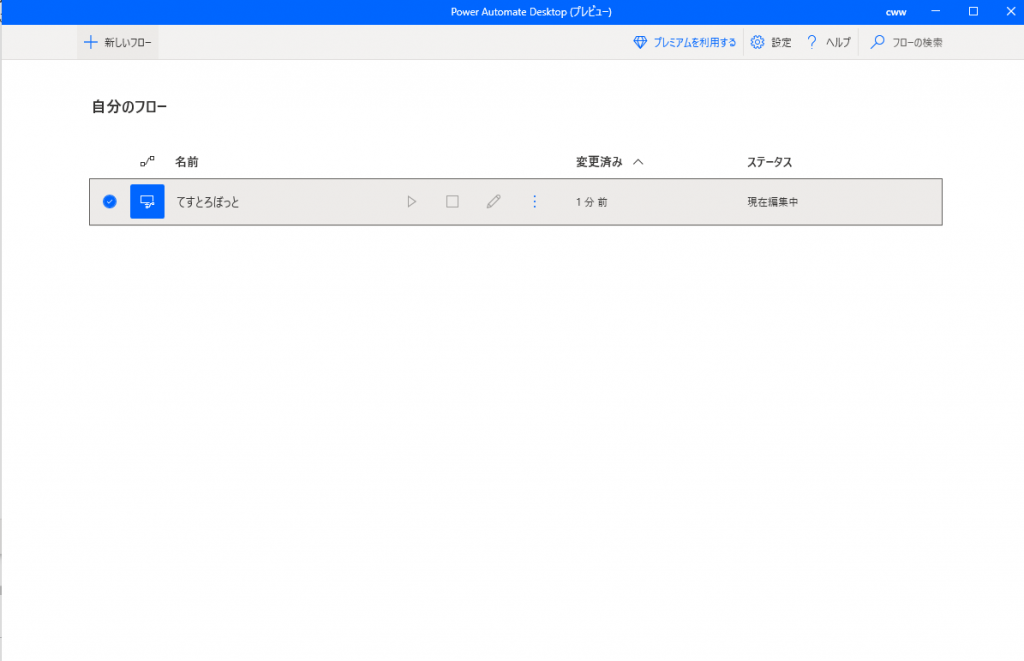
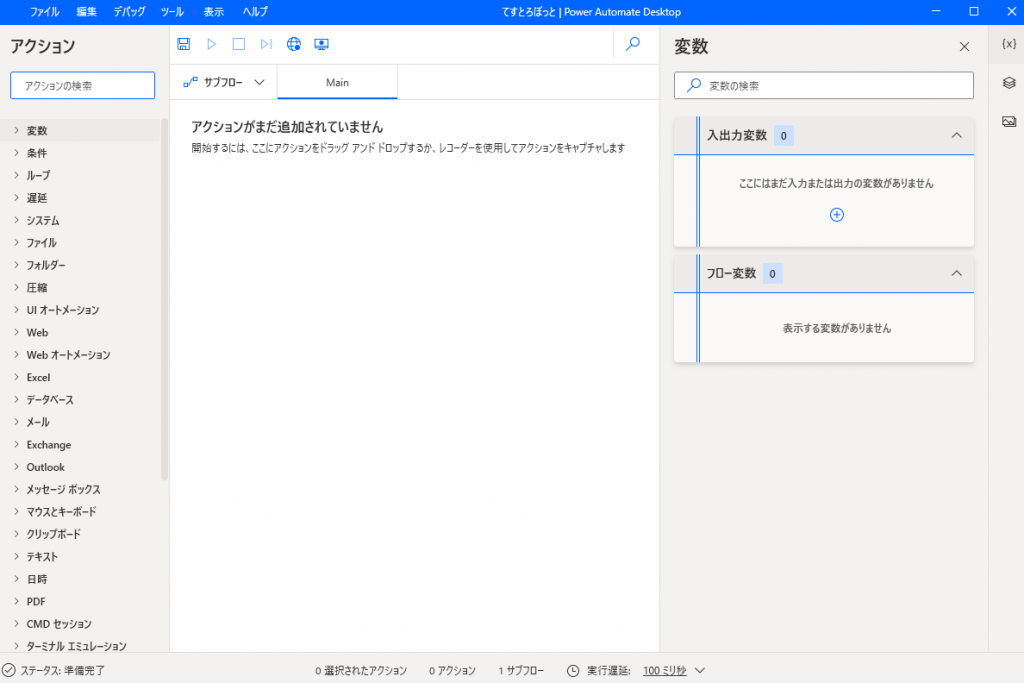
メッセージボックス→メッセージを表示をドラッグアンドドロップ。

表示するメッセージに「おはよう!」と入力して保存。
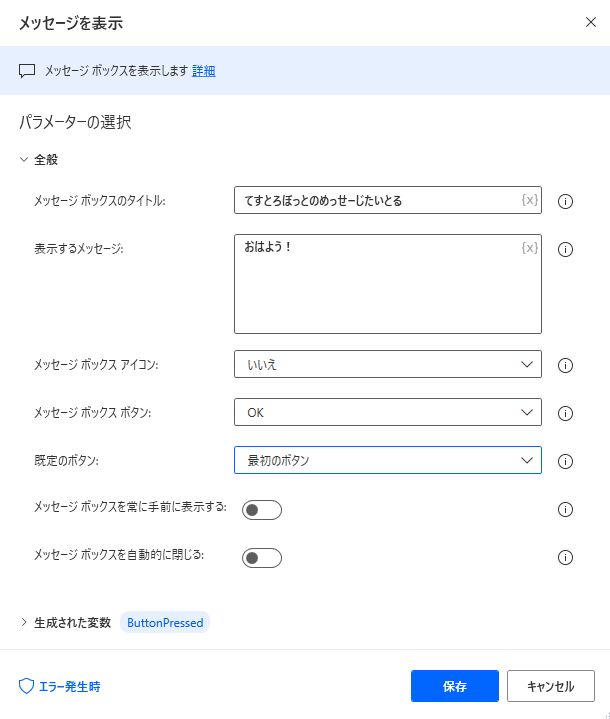
実行してみる。(再生ボタン▶をクリック)

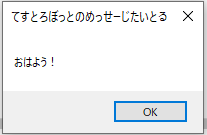
「おはよう!」と表示されました!
せっかく作ったので保存しておく。